La gestion des adhésions fait partie des modules les plus appréciés sur Pep’s Up. Cela est certainement dû à la simplicité des procédés et à la quantité de temps économisée.
Pour autant, certains cas d'usages peuvent vous compliquer la tâche. Nous allons voir ci-dessous, comment gérer un dossier d'adhésion payé dans le cadre d'une annulation d'activité avec pour objectif : impacter votre comptabilité et vos groupes dynamiques.
Comment supprimer un produit d'un dossier d'adhésion payé ?
Exemple :
Paul M a créé son dossier d'adhésion avec 2 activités + une licence correspondant à ces activités. Etant donné qu'il a choisi 2 activité, l'association lui a ajouté un produit de remise de -30€ correspondant à la remise accordée pour une deuxième activité.
Ce qui donne le résultat suivant, une fois le dossier validé.
--------------------------------------------------------------------------------------------------------------------------- ---------------------------------------------------------------------------------------------------------------------------
---------------------------------------------------------------------------------------------------------------------------
Maintenant que son dossier d'adhésion est validé, Paul M a procédé au règlement de son dossier qui est maintenant passé au statut "Payé".
--------------------------------------------------------------------------------------------------------------------------- --------------------------------------------------------------------------------------------------------------------------
--------------------------------------------------------------------------------------------------------------------------
C'est ici, que les choses se compliquent. Finalement Paul M, pour X raisons décide de ne pas faire l'activité 2 à la rentrée alors qu'il a déjà payé, fait déjà partie de vos groupes dynamiques et que vous acceptez ce changement de sa part.
La solution :
1ère étape :
Cliquez sur l'icône en forme de dossier 📁puis sur le bouton d'action de modification📝 des produits de la fiche d'adhésion.
Maintenant décochez la case correspondant au produit de remise. Votre adhérent a maintenant un reste à payer de X€ (30€ dans cet exemple).
🔺ATTENTION🔺
Vous ne pouvez pas enlever un produit si le montant deviens négatif. Exemple, si vous décochez l'une des activités, il y aura un trop perçu rendant le montant négatif.
2ème étape :
Cliquez sur le bouton Gérer la commande soit via le bouton d'action en forme de calculatrice soit depuis le dossier.
--------------------------------------------------------------------------------------------------------------------------- ---------------------------------------------------------------------------------------------------------------------------
---------------------------------------------------------------------------------------------------------------------------
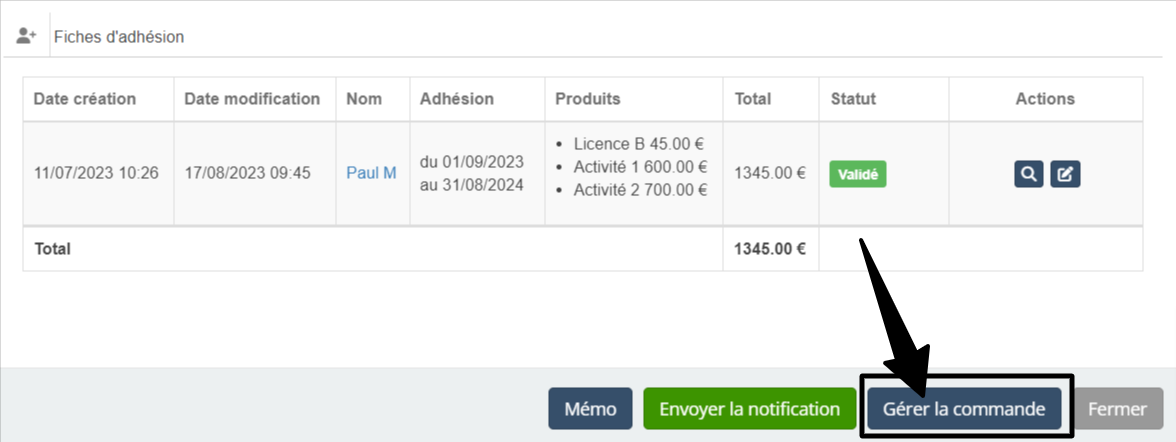
---------------------------------------------------------------------------------------------------------------------------
3ème étape :
Remboursez le paiement avec la somme correspondant à la deuxième activité.
Dans notre exemple : 670€ pour compenser l'ancienne remise.
Voir la vidéo ci-dessous : (vidéo sans son, explicative)
---------------------------------------------------------------------------------------------------------------------------
---------------------------------------------------------------------------------------------------------------------------
4ème étape :
Retournez sur la gestion des produits de la fiche d'adhésion (étape 1) et décochez l'activité 2. Le dossier sera alors avec le statut " Payé" puisque tout est réglé et remboursé pour ce qui devait l'être.
Et en ayant décoché l'activité 2, votre adhérent sortira automatiquement de vos groupes dynamiques ayant pour filtre cette activité.
Félicitations 🎉




Les commentaires de cette page ont été verrouillés !